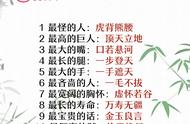安装过程
接下来就是具体的安装设置了,熟悉一下其实很简单。首先是语言选择,因为我们当初下载的时候选择的是中文版,所以这里直接默认就好,直接下一步。

然后是安装类型,因为是新装的电脑,所以我们直接点击高级,重新安装。然后下一步。

这里就需要稍微留心一些,特别是如果你的硬盘上已经有数据了。如果是新硬盘的话,直接删除硬盘上的所有分区(如果有的话),然后直接下一步,Windows系统就会自动创建好必要的系统分区。如果是在已有分区上安装系统的话,选择相应的分区然后点击下一步即可。这里还要注意一下,如果选择的是UEFI安装方式的话,系统会自动创建必要的EFI分区,这是一个非常重要的分区,大家不用管它,千万别手贱删除或者把这分区合并到别的分区中。

设置好了之后就开始复制文件和安装的过程了,大家耐心等待即可。这里会视电脑配置情况而等待不同的时间,如果你的电脑较好,甚至装备了m.2接口的高速固态硬盘,甚至只需要几分钟就可以安装完成。